KK录像机-KK屏幕录制工具-KK录像机下载 v2.8.7.2官方版
时间:2024/9/9作者:未知来源:盘绰网教程人气:
- [摘要]KK录像机是一款免费易用的高清视频录制软件,功能全面,你可以用于游戏录像、视频录制、剪辑、添加字幕、添加音乐、水印等,适用于任何一款采用DirectX或OpenGL技术的游戏,使用很简单,支持窗口录...
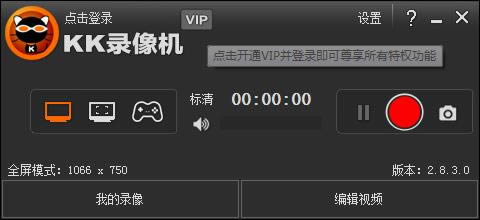
KK录像机是一款免费易用的高清视频录制软件,功能全面,你可以用于游戏录像、视频录制、剪辑、添加字幕、添加音乐、水印等,适用于任何一款采用DirectX或OpenGL技术的游戏,使用很简单,支持窗口录制和全屏录制,可用于制作教学课件等场合。
KK录像机功能
1.屏幕录像
录制电脑、手机屏幕上的操作过程、网络教学、软件操作、课件制作等,是学校、企业、单位必备的录屏软件。2.游戏录像
支持英雄联盟、守望先锋、穿越火线、炉石传说、DNF、Dota/Dota2、坦克世界等各类游戏视频录制。3.视频录制
支持爱奇艺、优酷等网络在线视频,直播视频、播放器播放的视频和QQ视频、YY视频等聊天视频录制。4.剪切合并
随意剪切视频中多余的片段,快速合并多个视频,让你制作的视频更完美!5.视频特效
为视频添加字幕、音乐、水印图片,令你的视频更酷炫、更生动!6.压缩上传
智能压缩,快速上传至各类视频网站,轻松获取超清标识,分享你的精彩瞬间!KK录像机安装
1.到本站下载安装KK录像机,打开安装程序,点击下一步继续安装
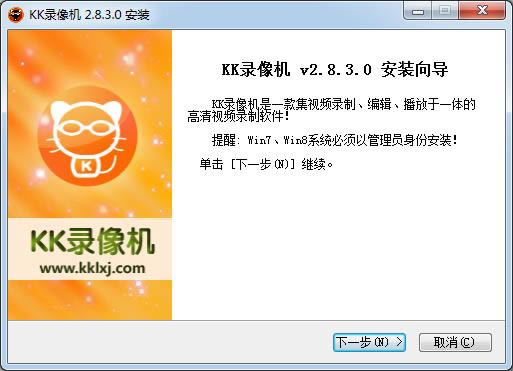
2.点击我接受此协议,点击下一步
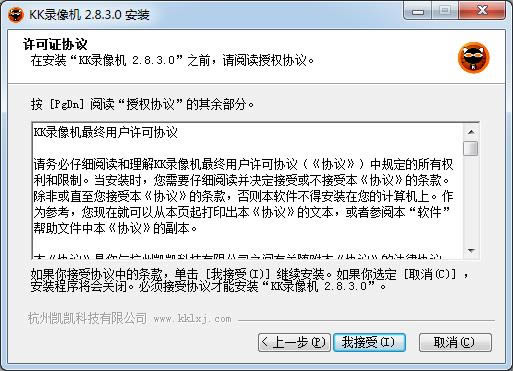
3.你可以默认软件安装位置,也可以点击浏览选择安装位置
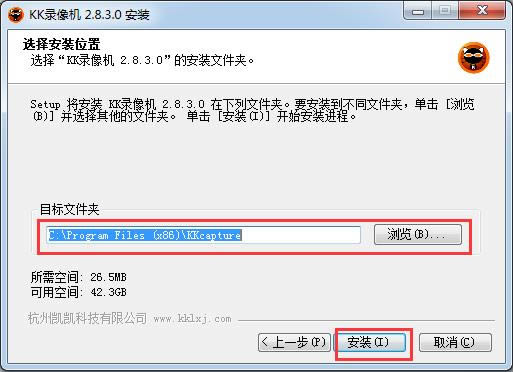
4.最后点击完成即可,软件安装完毕
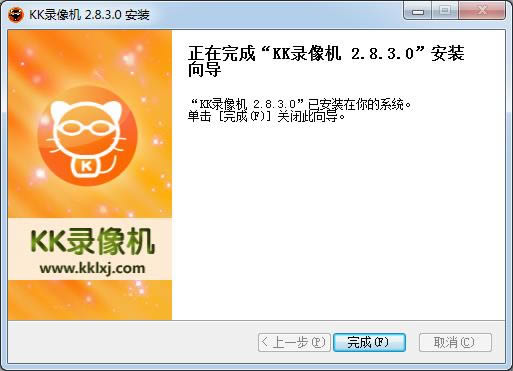
KK录像机使用教程
1. 如何录制视频?
KK录像机针对不同的录制对象分为3种录制模式,准备录制前必须选择合适的录制模式。
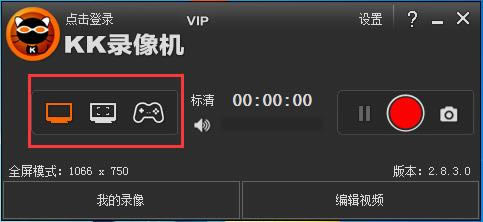
全屏模式 / 区域模式:
录制优酷、土豆等网络视频和聊天视频
录制电脑桌面、屏幕操作等
录制网页游戏和部分游戏
录制DirectX、OpenGL等3D类游戏(选择该模式后,必须进入游戏,等待左上角出现黄色帧率才可以录制)
录制Windows Media Player等播放器播放的视频
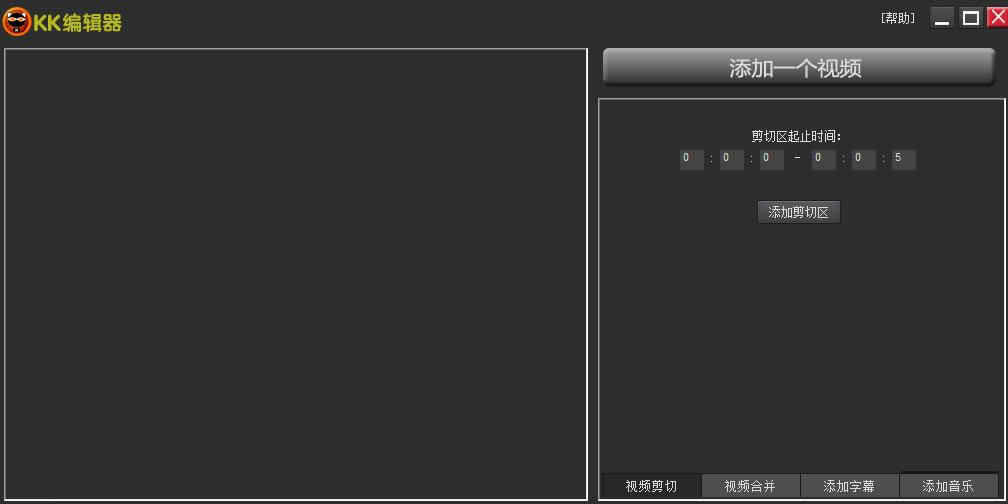
2. 如何录制声音?
第一步:选择录音设备
KK主界面 - 设置,然后按操作步骤设置:Win 7/8/10系统录音、XP系统录音
如果录音依然有问题,建议更新声卡驱动,操作步骤:如何更新声卡驱动
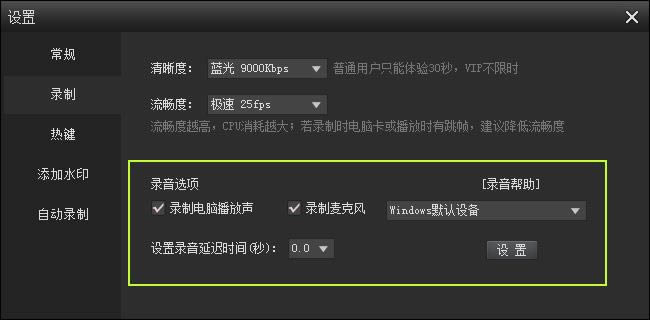
第二步:开始录音
开始录制后,声音波形条左右波动,说明有录到声音;波动越大,音量越大。如果没有波动,则没有声音,需要修改录音设置。
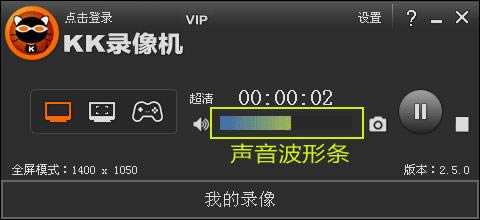
KK录像机
为什么录制或播放视频很卡?
KK录像机采用边录制边压缩的方式进行录像,在录制视频时需要占用一部分系统资源,如果您的电脑分辨率超过1920x1080,录制或播放视频可能会很卡。解决方法如下:
方法一:
KK-设置-常规,勾选“开启硬件加速”;2.8.1.3版本开始支持硬件加速;如果没有该选项,则可能是您的显卡驱动版本过低,建议下载驱动精灵更新显卡驱动并重启电脑;如果显卡驱动版本已经最新,但依然不支持,说明您的显卡不支持硬件加速,建议采用方法二。
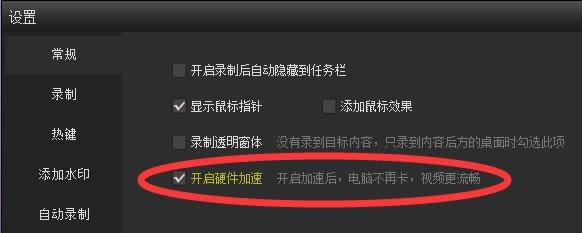
方法二:
- 降低屏幕/游戏分辨率,如调成1024x768;关闭无关软件和一些占资源的游戏效果,如降低游戏多重采样和部分渲染效果。
- 降低KK录像机的流畅度,选择中或低,能缓解卡的现象,同时略微降低视频流畅度。
- KK录像机的视频清晰度选择“标清”,这种状态会降低对游戏的影响,同时录制的文件也小很多。
相对于大多数用户来说,视频软件的编辑功能是面向专业人员或有兴趣爱好的人员使用的功能。下载地址
- PC版